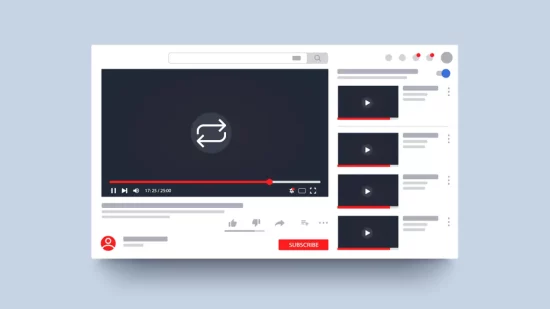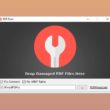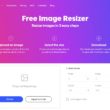Si vous souhaitez lire en boucle une vidéo YouTube, vous n’avez plus besoin d’utiliser le bouton « Revoir » (ou replay). En effet, la célèbre plateforme de vidéo a récemment intégré le mode loop, une nouvelle fonctionnalité qui permet de regarder une vidéo en boucle. Cela est particulièrement utile si vous souhaitez apprécier un peu plus votre musique préférée, réviser un tutoriel ou simplement pour une ambiance continue. Cependant, notez que cette option n’est pas activée par défaut. Dans ce tutoriel, nous allons donc voir ensemble comment regarder une vidéo en boucle sur YouTube.
Comment lire en boucle une vidéo YouTube
Sur ordinateur
- Ouvrez YouTube dans votre navigateur et lancez la vidéo que vous souhaitez lire en boucle.
- Faites un clic droit sur la vidéo. Un menu contextuel s’affichera.
- Cliquez sur l’option « Mettre en boucle ». La vidéo se répétera automatiquement jusqu’à ce que vous désactiviez cette option.
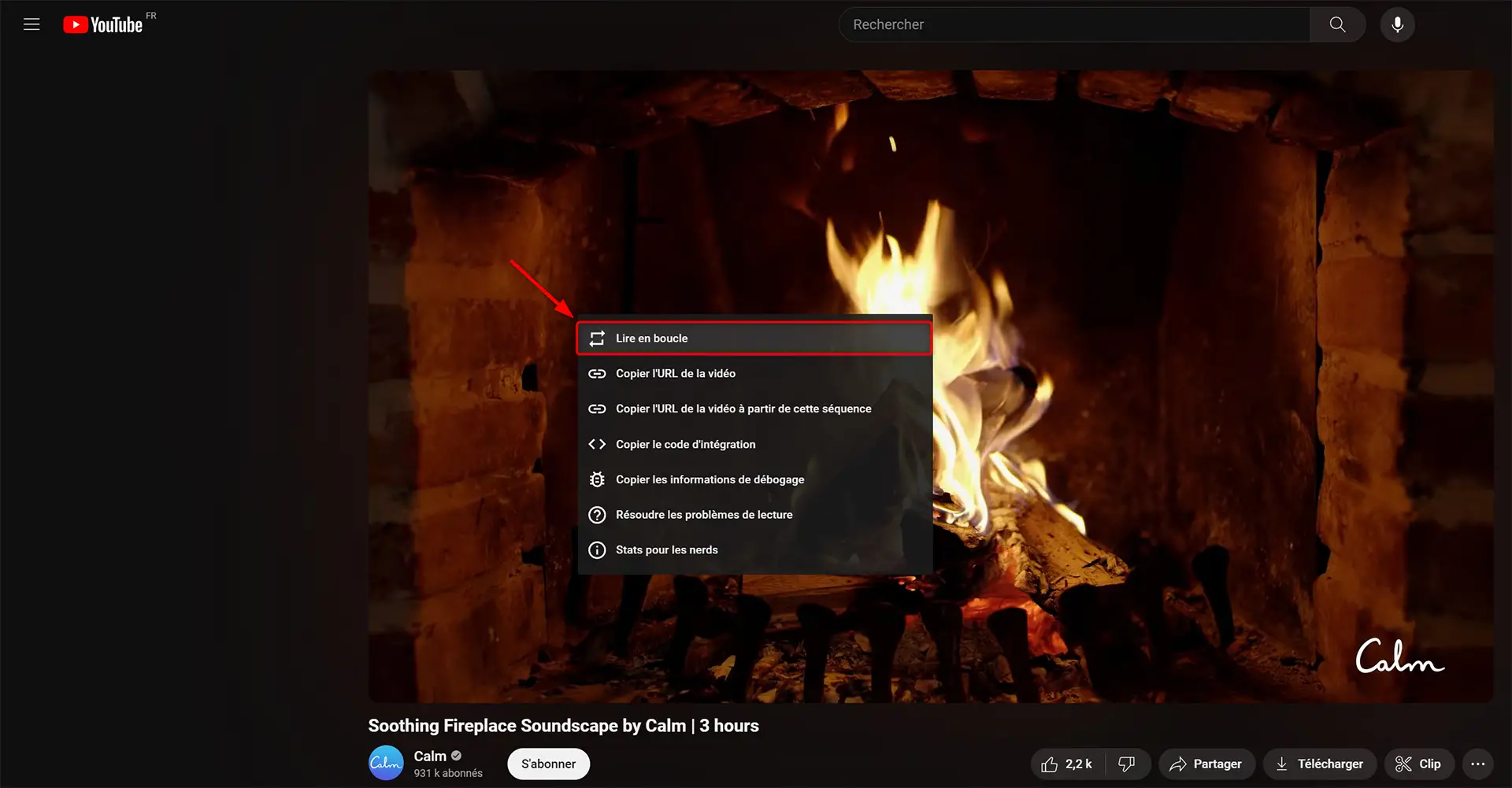
Sur mobile (Android et iOS)
- Ouvrez l’application YouTube et lancez la vidéo souhaitée.
- Appuyez sur les trois points en haut à droite de l’écran pour ouvrir le menu.
- Sélectionnez « Mettre en boucle ». La vidéo se jouera en continu.
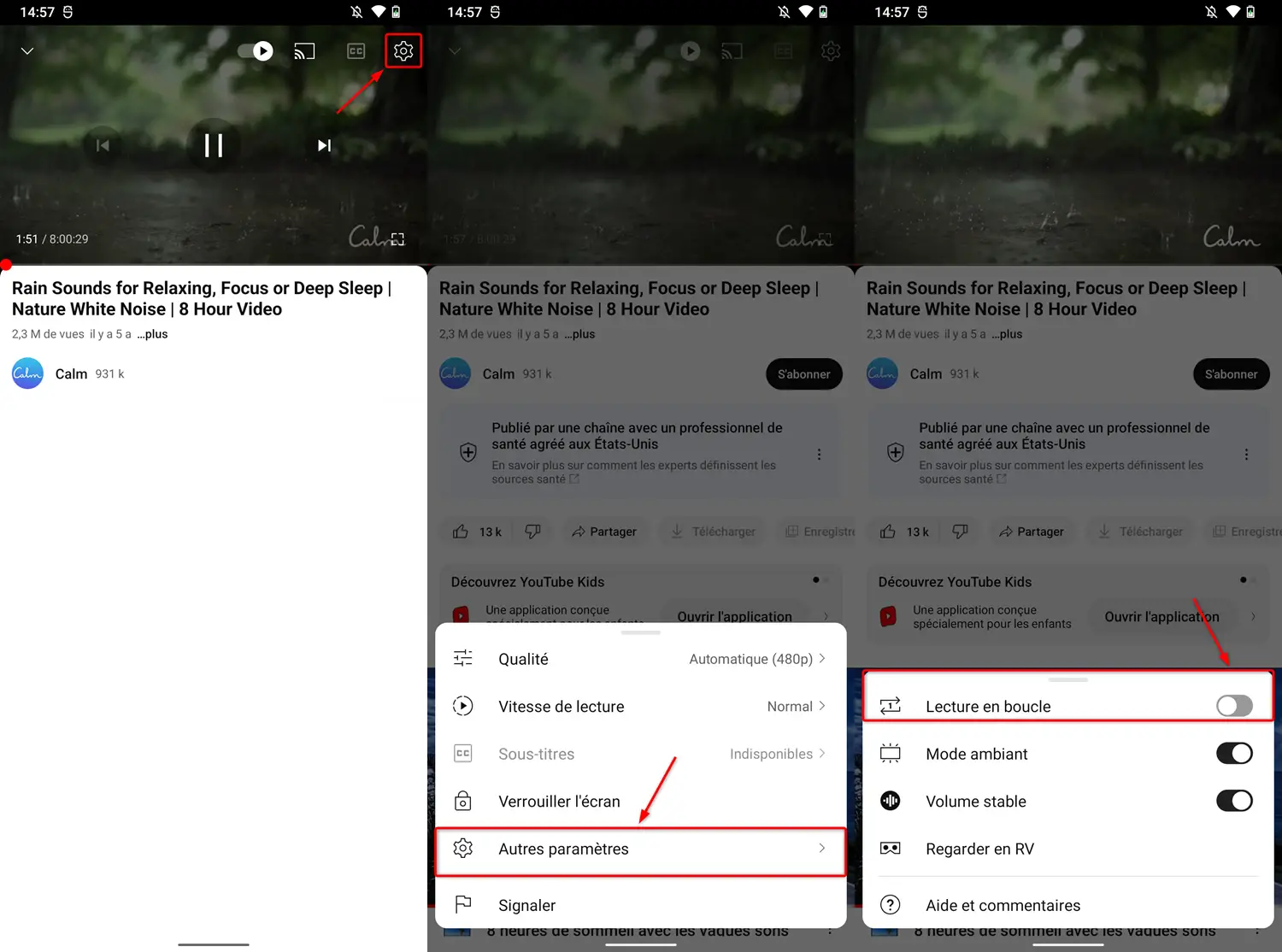
Créer une liste de lecture
Si la fonctionnalité intégrée ne vous convient pas, vous pouvez créer une liste de lecture contenant uniquement la vidéo que vous souhaitez répéter.
- Cliquez sur l’icône « Plus » sous la vidéo et sélectionnez « Ajouter à la liste de lecture ».
- Créez une nouvelle liste de lecture et ajoutez-y la vidéo.
- Ouvrez la liste de lecture et cliquez sur l’icône de lecture. La vidéo se répétera tant que la liste de lecture est active.
Utiliser une extension de navigateur
Il existe plusieurs extensions de navigateur pour répéter des vidéos YouTube, comme « Looper for YouTube » pour Google Chrome.
- Installez l’extension de votre choix.
- Ouvrez la vidéo YouTube et une nouvelle option pour la répétition apparaîtra sous la vidéo.
- Réglez vos préférences de répétition via l’extension.